本人在deepin交流论坛的ID为fogyismstar,欢迎交流。
全新安装了15.11stable的deepin,发现应用商店里的nextcloud客户端也没有了,然后playonlinux安装的钉钉也不能用了。尝试了把内置的wine升级到4.0.2也不行,直接在wine上运行也试了不行。折腾了N久,又不想重装为unstable。研究了半天,发现完美使用的方式了。
1.playonlinux安装32位的wine3.0.1,工具→管理wine版本→wine版本(x86),双击3.0.1
2.安装一个程序→安装一个未在列表中的程序→下一步到选择在新虚拟盘安装程序,下一步,名称任意英文或数字,我是写了dingtalk,下一步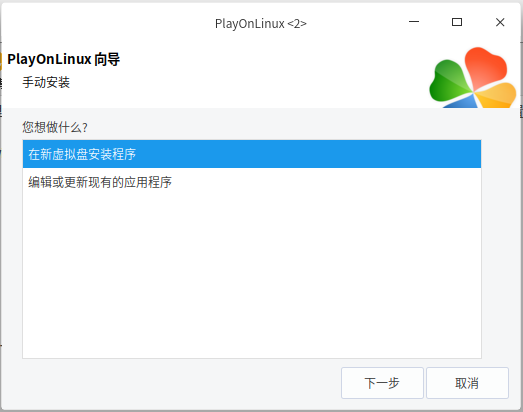
3.勾选使用另一版本的wine和配置wine,下一步
4.选择3.0.1,下一步,选择32位的虚拟盘,下一步,如提示wine-mone安装器,选择取消,在wine设置里面windows版本选择windows7,再点函数库,添加riched20,riched32,msvcp120,msvcp60,应用确定
5.到www.dingtalk.com下载最新版本的windows安装程序包,然后选择,点下一步
6.等待安装完成后,去掉运行钉钉的勾选框,点完成。然后在提示界面点dingtalk.exe,点下一步,输入中文钉钉(这一步是创建桌面快捷方式),点下一步,选择我不需要其他快捷方式了,点下一步。


7.在playonlinux界面点右侧的钉钉,再点左侧的打开目录
8.在弹出的文件管理器界面的地址栏上点drive_c,然后点windows文件夹,再点system32文件夹,替换msctf.dll和riched20.dll,见附件:win7.zip

9.关闭playonlinux,然后就可以双击桌面的钉钉开始使用了,登录后在钉钉设置中可以把三个实验功能给关掉,最好把ding桌面提醒也关掉。至于阴影的问题,最大化一下界面,然后回复即可。

